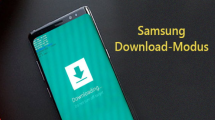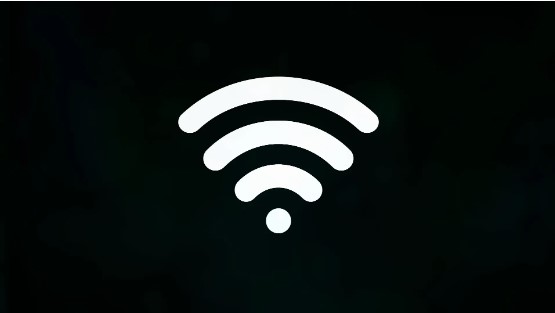Android: Handy gelöschte Daten wiederherstellen
Wenn Sie bei der Verwendung Ihres Android-Handys versehentlich einige Daten gelöscht haben, was sollten Sie tun, wenn Sie sie wiederherstellen möchten? Hier erhalten Sie einige nützliche Tipps, um das Problem der Wiederherstellung von verlorenen Daten zu lösen.
Mit der Popularität von Handys in unserem Leben sind sie zu einem der Werkzeuge geworden, ohne die wir nicht leben können. Auf unseren Handys speichern wir in der Regel viele unserer wertvollen Fotos, Dokumente, Videos, Kontakte und andere Daten. Diese Daten sind sehr wichtig für uns. Wenn wir beim Aufräumen der Junk-Dateien auf unseren Handys versehentlich einige wertvolle Daten löschen, wie sollen wir dann die verlorenen Daten wiederherstellen? In der Tat ist es sehr einfach, verlorene Daten wiederherzustellen, und die folgende ist die Methode, um Daten wiederherzustellen.
Methode 1: Handy verloren Daten wiederherstellen Android – durch Google Drives
Um die Daten der Nutzer zu schützen, ist mittlerweile fast jedes Android-Handy mit einem Google Drive-Dienst ausgestattet, der Fotos, Videos, Anrufprotokolle, Textnachrichten und andere Daten speichert. Was viele nicht wissen: Wenn Sie Daten von Ihrem Handy verlieren, können Sie Google Drive-Dienst verwenden, um die synchronisierten Daten wiederherzustellen und die Auswirkungen einer versehentlichen Löschung der Daten Ihres Handys zu vermeiden.
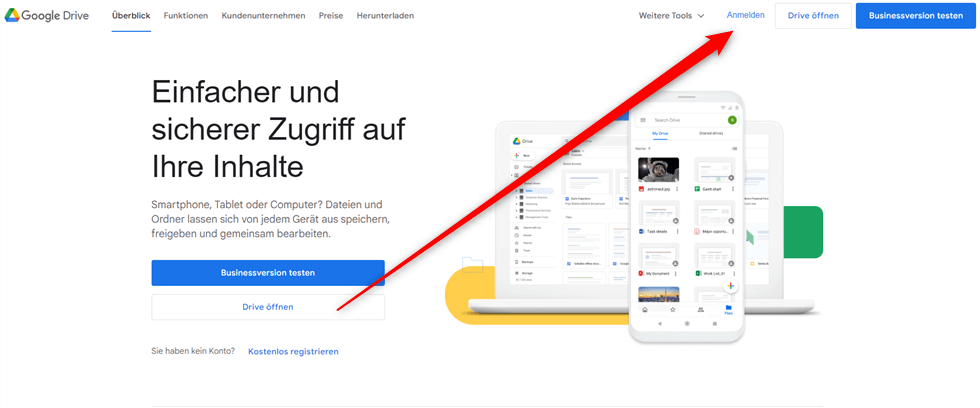
Sich bei Google Drive anmelden
Die Schritte zum Wiederherstellen eines Android-Handys aus Google Backup sind wie folgt:
1. Öffnen Sie die Google Drive-App auf Ihrem Android-Handy.
2. Klicken Sie auf das Symbol in der oberen linken Ecke und tippen Sie dann auf Sicherung.
3. Überprüfen Sie, ob Sie ein Backup über Google Drive erstellt haben.
4. Wenn Sie bereits ein Backup in Google Drive haben, können Sie Ihr Google-Konto zu Ihrem eingerichteten Handy hinzufügen und die zuvor gesicherten Daten werden dann auf Ihr Handy transportiert.
Hinweis: Mit dieser Methode können Sie nur alle Daten als Ganzes wiederherstellen, es ist nicht möglich, nur die Daten wiederherzustellen, die Sie wünschen.
Methode 2: Handy verloren Daten wiederherstellen Android – mit DroidKit
Wenn die oben beschriebene Methode zu kompliziert für Sie ist, oder wenn Sie Ihre Wiederherstellungsdaten nicht sortieren wollen, sondern nur die Daten wiederherstellen wollen, die Sie brauchen, dann können Sie ein Tool verwenden – DroidKit – das eine sehr praktische und einfach zu bedienende Android-Datenwiederherstellungssoftware ist. Mit DroidKit können Sie genau sehen, welche Daten Sie gesichert haben, und selektiv die Daten wiederherstellen, die Sie benötigen.
DroidKit hat außerdem die folgenden Vorteile:
- Schnelles Scannen und Extrahieren großer Datenmengen von Google.
- Verlorene Fotos, WhatsApp-Chats, Nachrichten usw. wiederherstellen, ohne dass ein Telefon benötigt wird
- Höchste Erfolgsquote, 100% sicher und risikofrei
- This method is relatively time-consuming.
Gratis Download(Win) Verfügbar für alle Windows Gratis Download(Mac) Verfügbar für alle Mac
Gratis Herunterladen* 100 % sauber und sicher
Die spezifischen Schritte zur Verwendung sind wie folgt:
Schritt 1: Laden Sie DroidKit herunter und starten Sie es. Verbinden Sie Ihr Android-Handy mit dem PC. Finden Sie zuerst Daten-Extractor und klicken Sie dann auf die Unterkategorie Von Google-Konto.
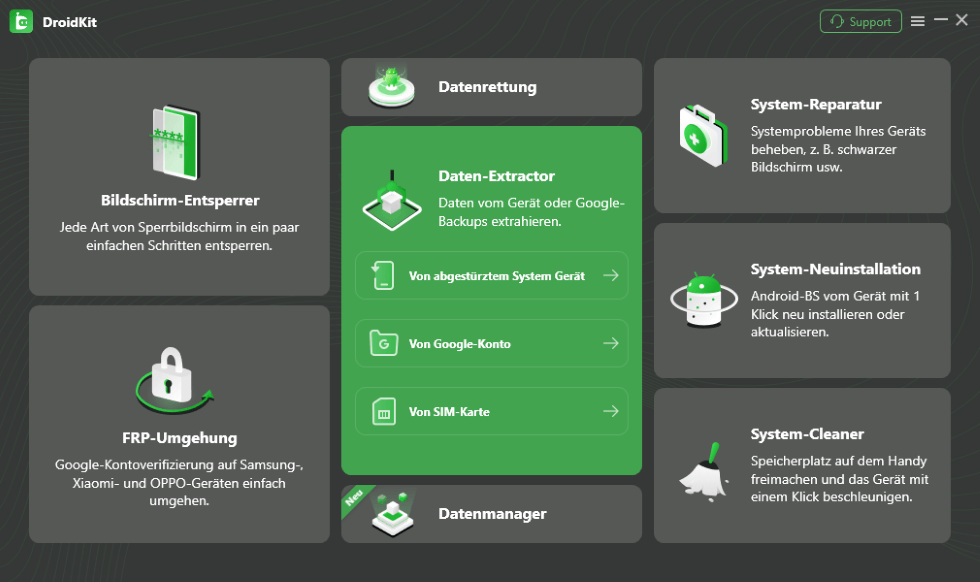
Klicken Sie auf Daten-Extractor
Schritt 2: Sie sehen jetzt alle Datentypen, die DroidKit wiederherstellen kann. Wählen Sie die gewünschten Daten auf und klicken Sie danach auf Weiter. Hier erklären wir Ihnen am Beispiel von Fotos.
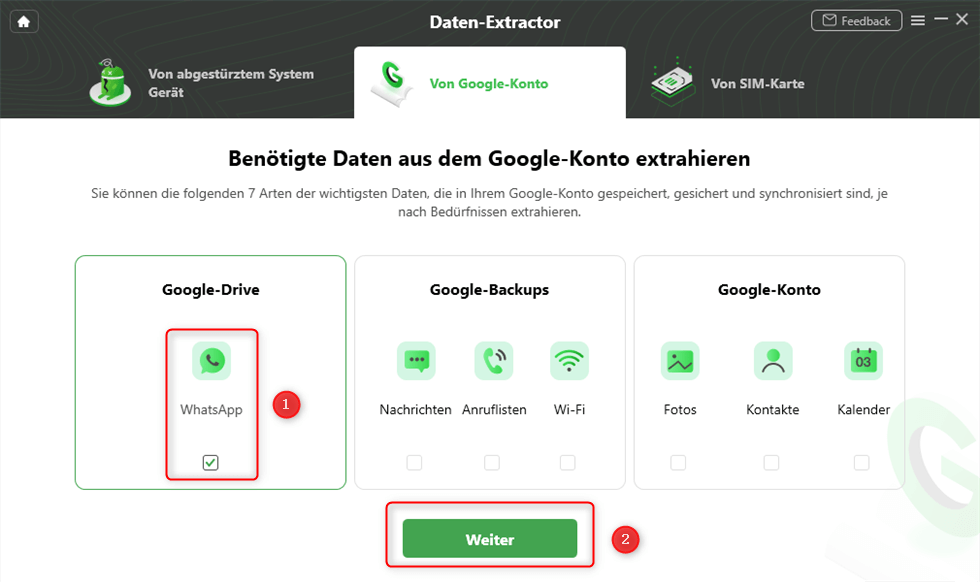
Whatsapp Google Drive Backup wiederherstellen mit DroidKit
Schritt 3: Melden Sie sich über DroiKiit mit Ihrem Google-Konto an.
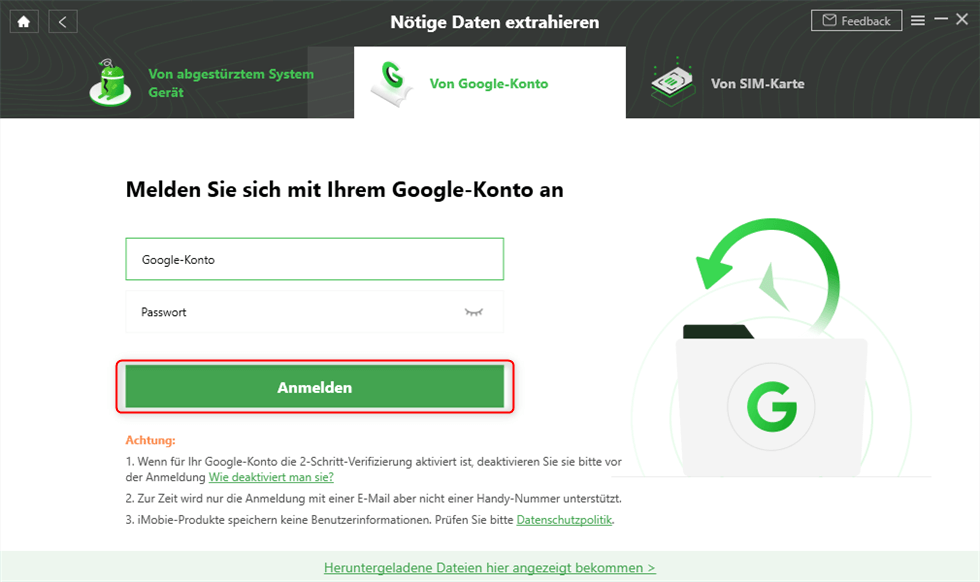
Sich über DroiKiit in Google anmelden
Schritt 4: Hier werden alle Fotos in der Vorschau gezeigt. Wählen Sie die Fotos aus, die Sie wiederherstellen brauchen. Klicken Sie auf zum Gerät oder zum PC und die gewünschten Fotos werden auf Ihren gewünschten Zielort übertragen.
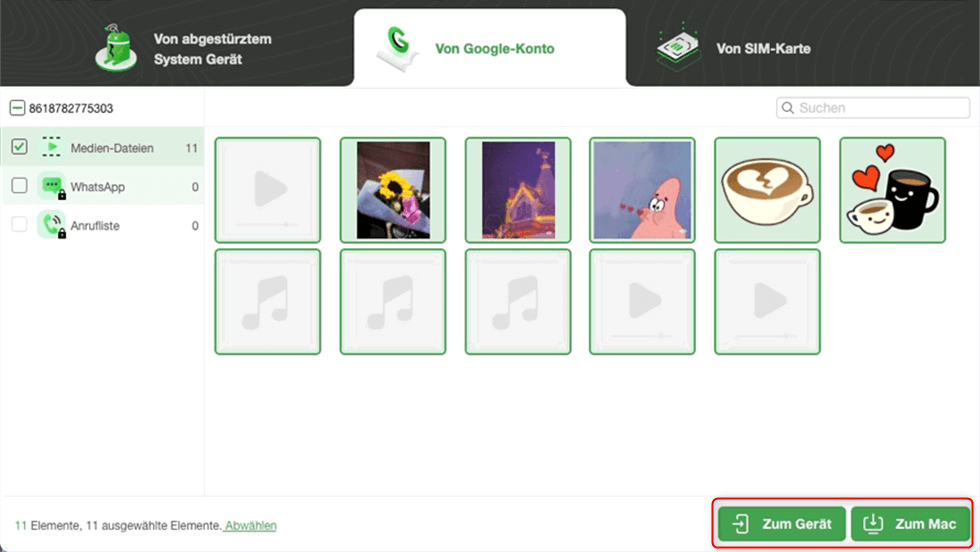
WhatsApp aus Google Drive wiederherstellen android
Schritt 5: Es dauert einige Minuten, bis der Vorgang fertig ist.
Mehr erfahren:Android: Wie kann man die Sicherung aus Google wiederherstellen?>
Fazit
Der Verlust von Handydaten ist ein Problem, das jeden stört. Wie können Sie also verlorene Daten von Ihrem Handy wiederherstellen? Haben Sie es gelernt? Laden Sie DroidKit herunter und befolgen Sie die oben genannten Schritte, um Ihre Daten einfach wiederherzustellen, auch wenn Sie ein Computerneuling sind. Laden Sie es einfach herunter und probieren Sie es aus!

DroidKit
Als umfassendes Toolkit bietet DroidKit Lösungen für fast alle Android-Probleme, samt Entsperrung des Bildschirms, FRP-Umgehung, Datenwiederherstellung, Systemreparatur und 4 weiteren effektiven Tools. Jetzt können Sie Ihr Handy mit nur wenigen Mausklicks in allen Bereichen auf Top-Niveau pflegen.
Gratis Download(Win) Verfügbar für alle Windows
Gratis Download(Mac) Verfügbar für alle Mac
Gratis Herunterladen * 100 % sauber und sicher
Weitere Fragen über Produkt? Kontaktieren Sie unser Support Team, um Lösungen zu bekommen >